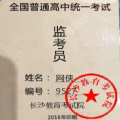苹果手机怎么双开两个微信 苹果手机双开两个微信怎么操作
更新时间:2023-04-20 10:15:17来源:系统城下载站浏览量:
苹果手机怎么双开两个微信?如今很多小伙伴对于微信的使用越来越频繁了,一个已经不能满足自己的日常需要,因此很多朋友想要在手机上双开微信,那么苹果手机双开两个微信怎么操作?今天,就让小编来为你们讲解一下吧。
在微信的我界面中,通过点击设置的选项,进入到新界面。
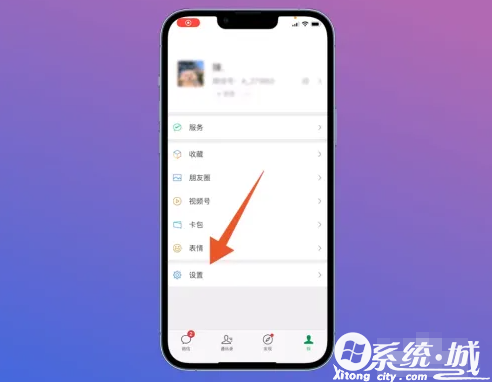
进入新界面后,下滑到最底部,点击切换帐号的按钮,进入新界面。
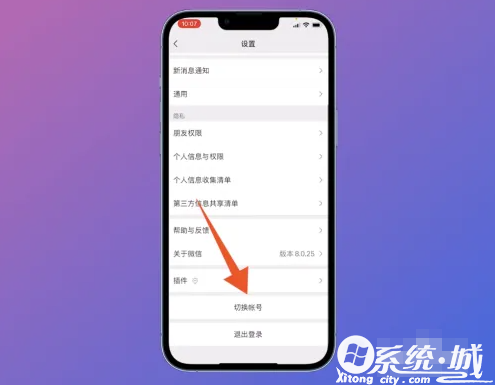
在新界面中,通过点击添加帐号的按钮,进入新界面。
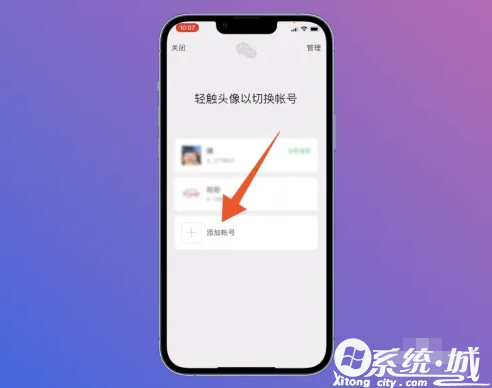
在新界面中,输入自己的手机号,接着点击同意并继续的按钮,进入新界面。
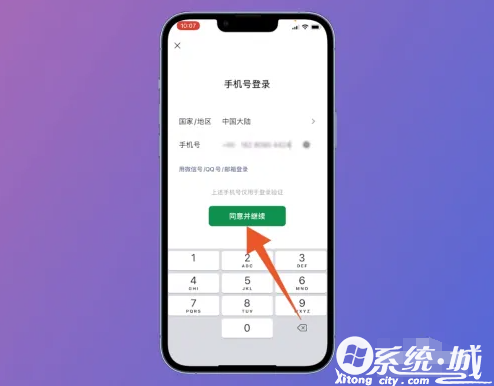
进入新界面后,输入自己的微信密码,接着选中登录的按钮,即可成功登录。
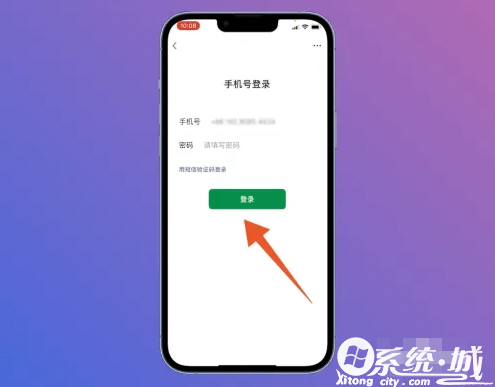
成功登录微信后,在切换帐号的界面,就可以切换到任意微信。
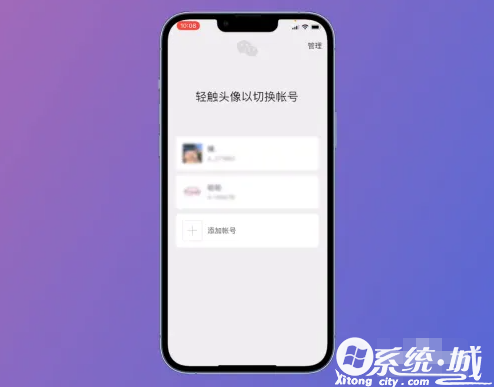
如果想要登录更多微信,在切换帐号的界面添加新的微信帐号即可。
以上就是小编今天为大家分享的苹果手机怎么双开两个微信的具体操作步骤啦,大家学会了吗?希望小编的介绍可以帮助到你们哦。
热门文章
- 大侠立志传军粮失窃任务攻略 大侠立志传军粮失窃任务如何做
- 《三角洲行动》药品使用方法 《三角洲行动》药品如何使用
- 妄想山海蜃龙抓捕攻略 妄想山海蜃龙如何抓捕
- 《第五人格》医生竹荫守护者皮肤获取方法 《第五人格》医生竹荫守护者皮肤如何获取
- 妄想山海葛巾紫花束配方获取攻略 妄想山海葛巾紫花束配方如何获取
- 棍武器怎么使用流星群侠传 棍武器如何使用流星群侠传
- 永劫无间双截棍横栏效果怎么发挥 永劫无间双截棍横栏效果如何发挥
- 饥荒新家园联机版如何更换角色 饥荒新家园联机版更换角色方法
- 《绝区零》阿琦协会纪念币光映怎么获得 《绝区零》阿琦协会纪念币光映如何获得
- 新天龙八部手游如何删除角色 新天龙八部手游删除角色方法
最新手机软件
- 1
- 2
- 3
-
4
自动连点器免费app

系统工具
下载 - 5
-
6
悟空遥控器app官网版

生活实用
下载 - 7
-
8
蜂鸟众包app老版本苹果版

生活实用
下载 -
9
饥饿鲨世界国际服无敌版

其他软件
下载 - 10